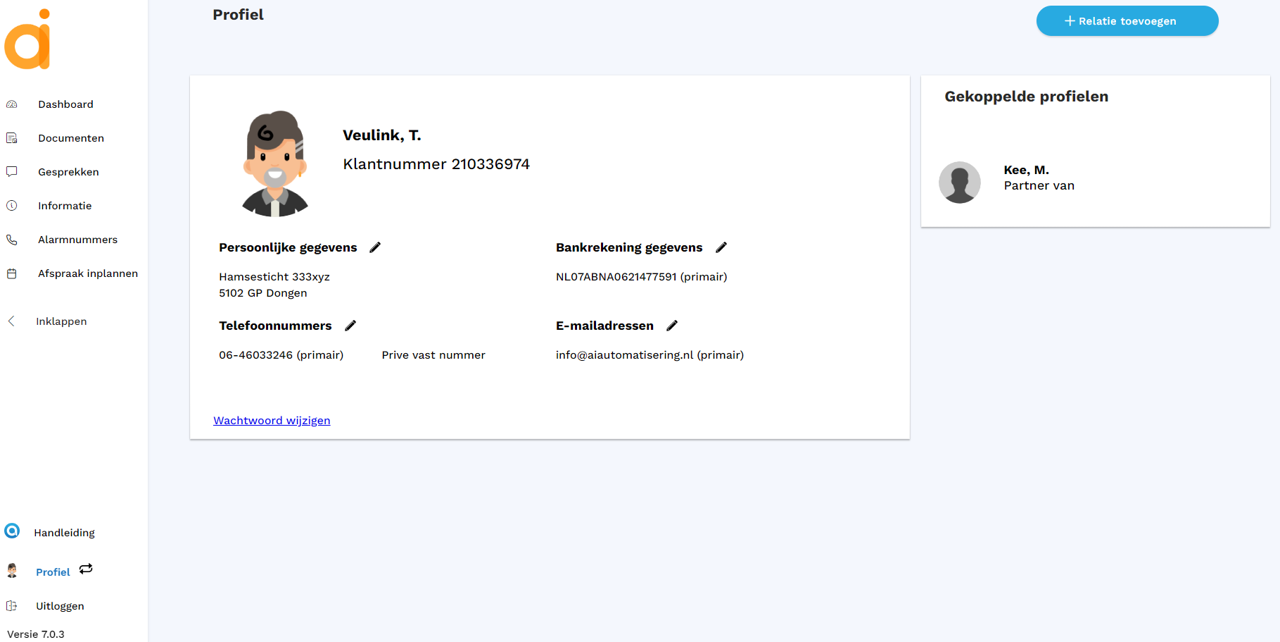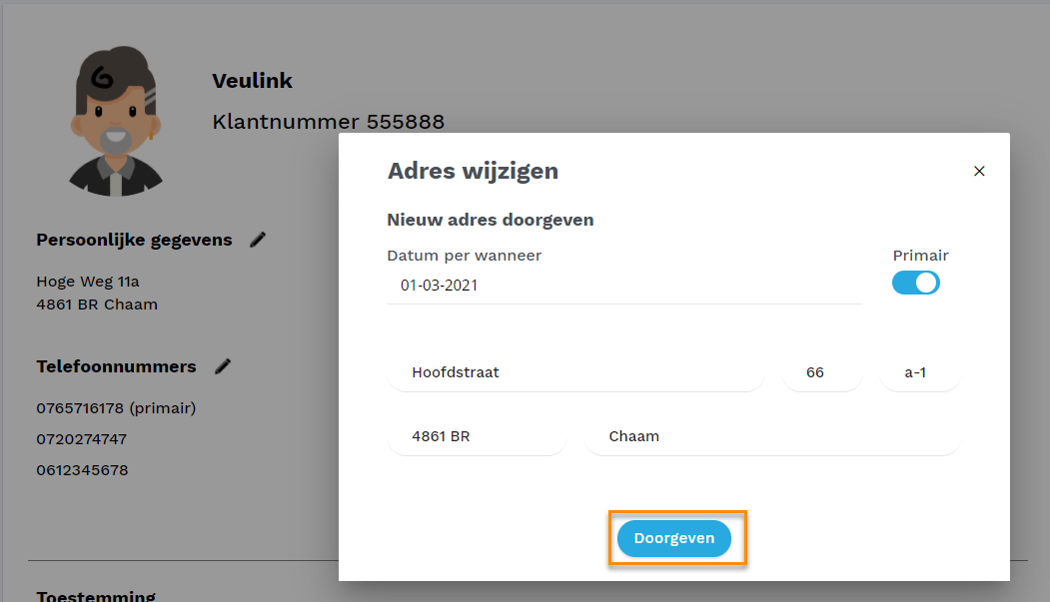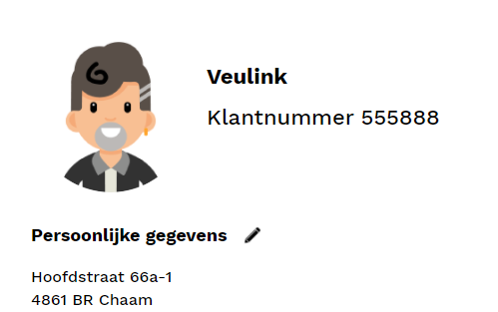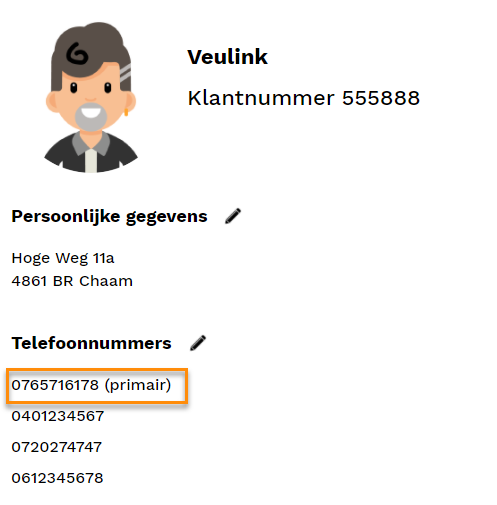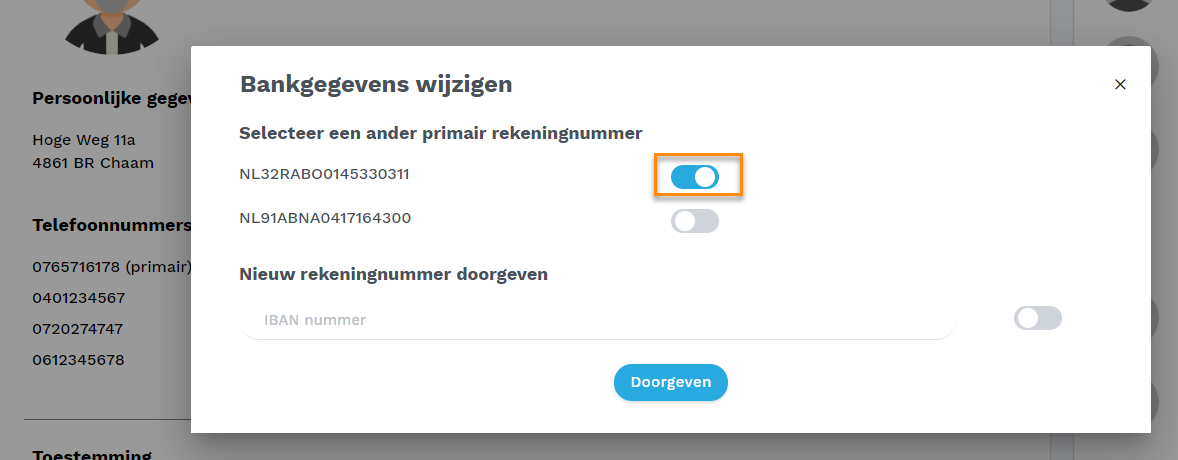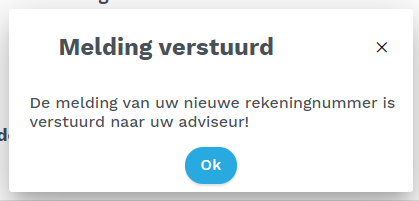...
Als er gekoppelde relaties zijn (bijvoorbeeld een partner of kinderen), dan zie je die rechts staan.
ZELF WIJZIGINGEN DOORVOEREN
Persoonlijke gegevens wijzigen:
In je profiel kun je wijzigingen doorvoeren die te maken hebben met je persoonlijke gegevens.
Wijzigingen voer je door door op het potloodje achter een regel te klikken:
Klik op het potloodje achter "Persoonlijke gegevens" en vul je nieuwe adres in. Klik daarna op "Doorgeven".
Je krijgt een melding als de gegevens verstuurd zijn.
...
De adviseur gaat eerst de wijziging doornemen. Als deze goedgekeurd wordt dan zie je dat terug bij de activiteiten in het dashboard:
...
Op het profiel zal het adres ook aangepast zijn:
Als de wijziging afgekeurd is zal dat ook te zien zijn op het dashboard bij de activiteiten:
...
Je telefoonnummer wijzigen:
Wil je een nieuw telefoonnummer doorgeven of een ander telefoonnummer als primair telefoonnummer markeren?
Klik hiervoor dan op het potloodje achter "Tefoonnummers" en je krijgt een nieuw scherm te zien waarin je kunt kiezen of je een bestaand nummer als "primair" nummer wilt markeren of een nieuw nummer in wilt voeren.
Nieuw primair nummer aangeven:
Zet het schuifje "aan" bij het nieuwe primaire nummer en klik op "Doorgeven":
...
Nieuw telefoonnummer doorgeven:
Vul je nieuwe nummer in onderin het wijziging scherm en klik daarna op "Doorgeven":
De wijziging wordt doorgestuurd naar de adviseur.
...
En je ziet het nieuwe nummer ook terug op je profiel:
Als de wijziging afgekeurd is zal dat ook te zien zijn op het dashboard bij de activiteiten:
Banknummer wijzigen:
Klik op het potloodje achter "Bankrekening gegevens" en je krijgt een nieuw scherm te zien waarin je kunt kiezen of je een bestaand nummer als "primair" nummer wilt markeren of een nieuw nummer in wilt voeren.
Nieuw primair nummer aangeven:
Zet het schuifje "aan" bij het nieuwe primaire nummer en klik op "Doorgeven":
Nieuw rekeningnummer doorgeven:
Vul je nieuwe banknummer in onderin het wijziging scherm en klik daarna op "Doorgeven":
...
De wijziging wordt doorgestuurd naar de adviseur.
De bevestiging/afkeuring vind je terug in het dashboard bij de activiteiten:
Als het rekeningnummer afgekeurd is zie je dit in het dashboard terug:
...
.
Je e-mailadres wijzigen:
Klik op het potloodje achter "Emailadressen" en vul je nieuwe e-mail adres in. en je krijgt een nieuw scherm te zien waarin je kunt kiezen of je een bestaand adres als "primair"nummer wilt markeren of een nieuw adres in wilt voeren.
Nieuw primair e-mailadres aangeven:
Zet het schuifje "aan" bij het nieuwe primaire e-mailadres en klik op "Doorgeven":
...
Nieuw e-mailadres doorgeven:
Heb je een heel nieuw e-mailadres? Vul dan je nieuwe nummer in en klik daarna op "Doorgeven":
Er komt nu een melding dat de gegevens doorgegeven zijn. De adviseur gaat het verzoek beoordelen:
...
En je ziet vervolgens het nieuwe e-mailadres miladres terug op je profiel:
...
Als het e-mailadres afgekeurd is zie je dit in het dashboard terug:
...
Je wachtwoord wijzigen:
Onderaan het scherm heb je de mogelijkheid om je wachtwoord te wijzigen.
...